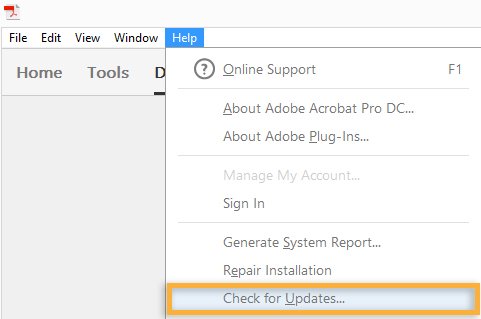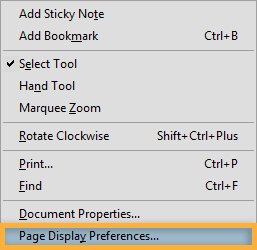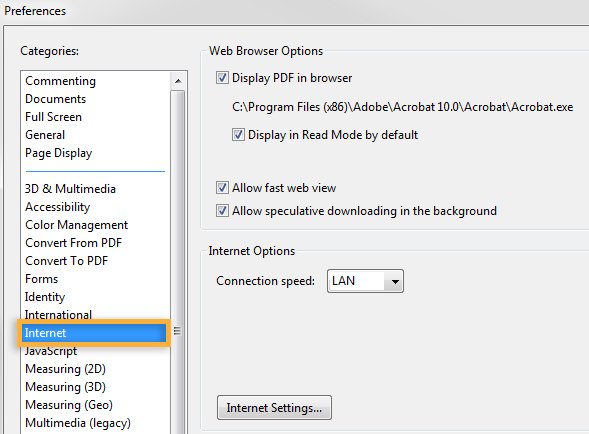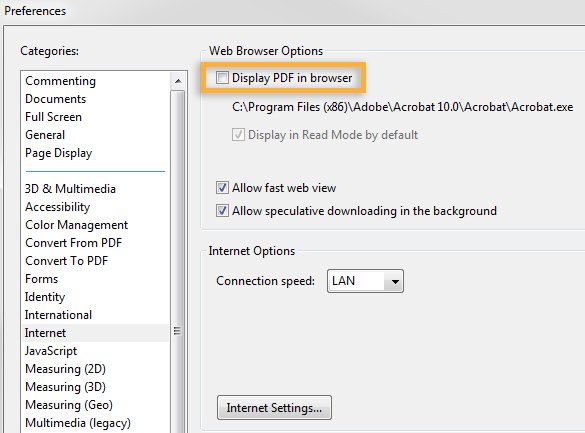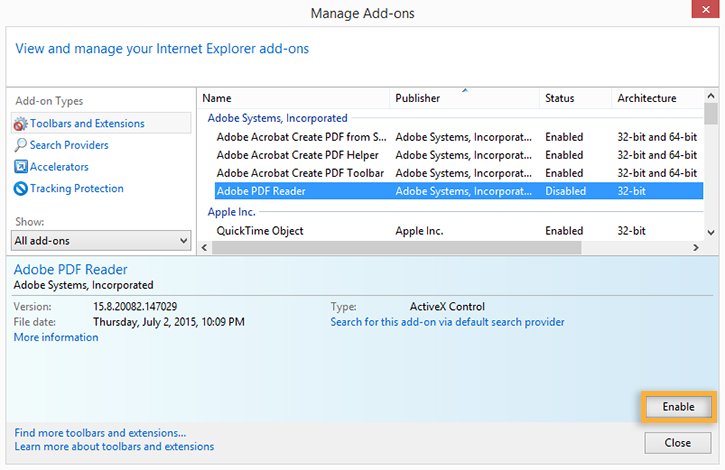Open Reader of Acrobat.
Oplossingen voor algemene problemen bij het bekijken van PDF's op een website.
Algemene problemen bij het weergeven van PDF's
- Een lege pagina in de webbrowser
- Een rood X-pictogram
- Een niet-werkende objectindicator, zoals een rood vierkant, een blauwe driehoek of een blauwe cirkel
- Fout: "De Adobe Acrobat/Reader die wordt uitgevoerd, kan niet worden gebruikt om PDF-bestanden in een webbrowser te bekijken. Adobe Acrobat/Reader versie 8 of 9 is vereist. Sluit af en probeer het opnieuw."
Om algemene problemen bij het weergeven van PDF's op te lossen, volgt u de instructies in de volgorde waarin ze worden weergegeven: Reader of Acrobat bijwerken, PDF-problemen verhelpen, browserinstellingen controleren Reader of Acrobat herstellen of opnieuw installeren.
Reader of Acrobat bijwerken
Adobe geeft elke drie maanden een gratis beveiligingsupdate uit. Zorg dat u uw versie van Reader of Acrobat bijwerkt met de nieuwste update. De updates bevatten vaak verbeteringen voor veel voorkomende problemen. Download de recentste gratis update.
-
-
Kies Help > Controleren op updates.
Acrobat 9 en eerder: als er een nieuwe update beschikbaar is, wordt deze automatisch geïnstalleerd.
Acrobat X en XI: klik op Update en vervolgens op Installeren.
Acrobat: ga verder naar de volgende stap.
-
Wanneer het dialoogvenster Updater wordt weergegeven, klikt u op Downloaden.
-
Nadat het downloaden is voltooid, klikt u op het pictogram Acrobat installeren. Klik op Installeren in het venster Adobe Acrobat.
-
Nadat de installatie is voltooid, start u de computer opnieuw op en controleert u of u de PDF nu wel kunt weergeven.
PDF-oplossingen
De pagina vernieuwen of opnieuw laden
Vaak is het voldoende om de pagina in uw browser te vernieuwen om de PDF volledig te kunnen laden.
- Houd Shift ingedrukt en druk op de knop
Vernieuwen of
 Opnieuw laden in de browser.
Opnieuw laden in de browser.
Een andere PDF weergeven
Probeer een andere PDF te bekijken. Controleer bijvoorbeeld of dit voorbeeldformulier wordt weergegeven in uw browser. Als Acrobat of Reader het voorbeeldformulier kan openen, is de andere PDF mogelijk beschadigd of zijn er problemen met de webserver. Neem indien mogelijk contact op met de persoon (of het bedrijf) die de website beheert.
Een andere PDF op uw harde schijf weergeven
Controleer of de webbrowser een PDF-bestand op uw lokale harde schijf kan openen in plaats van via het web. Voor deze test hebt u een PDF-bestand nodig dat op uw computer is opgeslagen.
-
Voer een van de volgende handelingen uit in uw webbrowser:
- Mac OS: kies Bestand > Openen (of Bestand openen).
- Windows: druk op Ctrl+O.
-
Klik op Bladeren.
-
(Alleen Windows) Kies Alle bestanden in het menu Bestanden van type.
-
Zoek een PDF op uw computer, selecteer deze en klik op Openen.
Als de PDF wordt geopend, kan er een probleem zijn met de website die u aan het bekijken was. Neem contact op met de persoon (of het bedrijf) die de website beheert.
Oplossingen voor browsers en browserinstellingen
Een andere webbrowser gebruiken
Bepaalde instellingen op uw computer, zoals beveiligingsinstellingen of browsercookies, kunnen ervoor zorgen dat u een PDF niet kunt weergeven. Vaak is de snelste oplossing om de pagina te openen in een andere browser. Probeer een van de volgende browsers (kies er een die u nog niet hebt geprobeerd):
![]() Google Chrome
Google Chrome
![]() Mozilla Firefox
Mozilla Firefox
![]() Microsoft Internet Explorer
Microsoft Internet Explorer
![]() Apple Safari
Apple Safari
Zie Compatibele webbrowsers voor een lijst met compatibele browsers voor Adobe Reader en Acrobat.
Overschakelen naar compatibiliteitsweergave (Internet Explorer)
Sommige websites worden beter weergegeven in de compatibiliteitsweergave van Internet Explorer. In de compatibiliteitsweergave wordt een pagina weergegeven alsof het in een eerdere versie van de browser gebeurt.
Start uw computer opnieuw op en probeer de PDF opnieuw te openen
Start de computer opnieuw op en open de webpagina opnieuw. Hierdoor worden het computergeheugen en de geheugencache gewist. U kunt weergaveproblemen vaak eenvoudig oplossen door uw computer opnieuw op te starten.
Verwijder tijdelijke internetbestanden (Internet Explorer, Firefox en Chrome)
Wis de browsercache (ook wel tijdelijke internetbestanden genoemd) om zeker te weten dat u een vernieuwde weergave van de pagina bekijkt.
Wees zorgvuldig bij het selecteren van de opties. Wis alleen de browsercache. Als u alle tijdelijke internetbestanden wist, is het mogelijk dat u cookies verwijdert die aanmeldingsgegevens en voorkeuren bevatten. In de meeste browsers kunt u het type inhoud kiezen dat u wilt verwijderen.


Raadpleeg deze artikelen voor instructies over het wissen van de schijfcache:
Firefox: Recente browse-, zoek- en downloadgeschiedenis verwijderen
Chrome: Uw cache, geschiedenis en andere browsergegevens verwijderen
Internet Explorer 8 t/m 11: Browsergeschiedenis weergeven en verwijderen
Internet Explorer 7: De webpaginageschiedenis verwijderen
De voorkeursinstelling PDF-weergave in browser (Acrobat/Adobe Reader X of eerder) opnieuw instellen
Stel de weergavevoorkeur in uw browser opnieuw in om te proberen het weergaveprobleem op te lossen.
-
Klik in Acrobat of Reader met de rechtermuisknop op het documentvenster en selecteer Voorkeuren voor paginaweergave.
-
Selecteer Internet in de lijst aan de linkerkant.
-
Hef de selectie van PDF-weergave in browser op en klik op OK.
-
Probeer de PDF opnieuw weer te geven vanaf de website.
PDF weergeven in de 32-bits versie van Internet Explorer of Safari (alleen Windows Vista)
Deze procedure geldt alleen voor gebruikers van Windows Vista met Internet Explorer 9 of eerder.
Acrobat en Reader zijn 32-bits toepassingen in Windows. Als u een PDF in een 64-bits versie van Internet Explorer probeert te openen, opent de PDF apart in Acrobat of Reader, niet in Internet Explorer.
Alleen Reader 10.1 of Acrobat 10.1 en hoger ondersteunen Internet Explorer 9.
Voer deze stappen uit om ervoor te zorgen dat u een 32-bits versie van Internet Explorer gebruikt:
-
Ga in Internet Explorer naar Help > Over Internet Explorer. (In sommige versies van Internet Explorer moet u het vraagteken in de rechterbovenhoek selecteren om Over Internet Explorer weer te geven.)
Als u "64-bits editie" naast de versie ziet staan, gaat u naar stap 2.
-
Wanneer u naar de 32-bits versie van Internet Explorer wilt schakelen, sluit u eerst 64-bits Internet Explorer af. Dubbelklik vervolgens op het programmapictogram voor de 32-bits versie:
C:\Program Files (x86)\Internet Explorer\iexplore.exe
Oplossingen voor Reader en Acrobat
Adobe Reader of Acrobat is mogelijk beschadigd. De installatie herstellen is een snelle en veilige manier om problemen op te lossen.
Herstellen vanuit Reader of Acrobat
Kies Help > Installatie repareren.
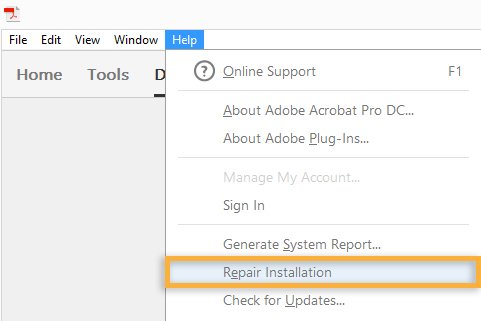
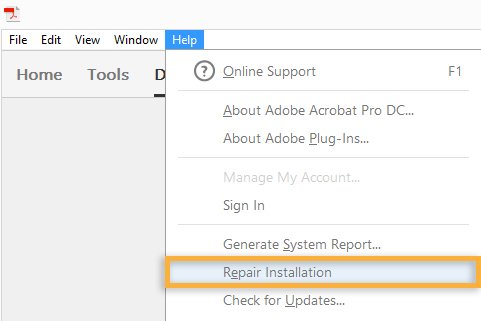
Herstellen met Configuratiescherm (Windows)
U kunt uw installatie van Acrobat of Reader ook herstellen via het Configuratiescherm van Windows.
-
Sluit Reader of Acrobat.
-
Klik op Start > Configuratiescherm.
-
Voer een van de volgende handelingen uit in het Configuratiescherm, afhankelijk van uw Windows-versie:
- (Windows 8/7/Vista) Klik op Programma's en klik vervolgens op Programma's en onderdelen.
- (Windows XP) Dubbelklik op Software.
-
Selecteer in de lijst met programma's Adobe Reader of Adobe Acrobat.
-
Klik op Wijzigen en volg de instructies voor het herstellen van de toepassing.
-
Klik op Voltooien wanneer het proces is afgelopen.
Geavanceerde oplossingen
Als u met geen van de oplossingen in de vorige secties het probleem met het weergeven van PDF's kunt verhelpen, kunt u de volgende geavanceerde stappen proberen.
De Adobe PDF-invoegtoepassing voor browsers inschakelen (Internet Explorer 8 en hoger)
Zorg ervoor dat de Adobe PDF-invoegtoepassing voor browsers is ingeschakeld.
-
Open Internet Explorer en kies Extra > Invoegtoepassingen beheren.
-
Selecteer bij Typen invoegtoepassingen de optie Werkbalken en uitbreidingen.
-
Kies Alle invoegtoepassingen in het menu Weergeven.
-
Selecteer Adobe PDF Reader in de lijst met invoegtoepassingen.
Opmerking:Als u de invoegtoepassing voor Adobe PDF Reader niet ziet, probeert u de andere opties in het menu. Op bepaalde systemen wordt de invoegtoepassing weergegeven wanneer u de optie voor uitvoeren zonder toestemming selecteert.
-
Klik op de knop Inschakelen.
Opmerking:als op de knop Uitschakelen staat, is de invoegtoepassing al ingeschakeld. Deze knop schakelt tussen Inschakelen en Uitschakelen, afhankelijk van de status van geselecteerde invoegtoepassing.
Met Inschakelen wordt de Adobe PDF Reader-invoegtoepassing ingeschakeld om PDF's in de browser te openen.
Met Uitschakelen schakelt u de invoegtoepassing uit zodat deze geen PDF's in de browser opent.
De Adobe PDF-invoegtoepassing voor browsers inschakelen (Firefox)
Zorg ervoor dat Adobe PDF-invoegtoepassing voor browsers (nppdf32.dll) is ingeschakeld.
-
Typ in de adresbalk van Firefox: about:plugins
-
Schuif omlaag naar de sectie met de naam Adobe Acrobat.
-
Zorg dat bij Bestand 'nppdf32.dll' en 'Adobe Acrobat Plug-In for Netscape' staat.
Als deze waarde niet beschikbaar is, installeert u de nieuwste versie van Reader of Acrobat.
Acrobat of Reader in een nieuwe, lokale beheerdersaccount uitvoeren
Maak een gebruikersaccount aan met dezelfde machtigingen als het account dat u gebruikte toen het probleem optrad. Of maak een lokale beheerdersaccount aan. Als het probleem niet opnieuw optreedt wanneer u aangemeld bent bij de nieuwe account, is de oorspronkelijke gebruikersaccount mogelijk beschadigd.
Zie de volgende informatiebronnen of neem contact op met uw netwerkbeheerder voor informatie over het instellen van een gebruikersaccount:
Windows XP: Een gebruiker aan de computer toevoegen
Windows Vista/7/8: Een gebruikersaccount aanmaken
Mac OS X: Gebruikers op uw Mac instellen
Optimaliseer grote PDF-bestanden
Als het PDF-bestand groter is dan 4 MB, vraag de provider dan om het PDF-bestand te optimaliseren. Voor meer informatie over het optimaliseren van PDF-bestanden raadpleegt u PDF's optimaliseren.
Het registerpad voor Acrobat of Reader controleren (Windows)
Vrijwaring: het register bevat systeemgerelateerde informatie die cruciaal is voor uw computer en toepassingen. Voordat u begint met het wijzigen van het register dient u ervoor te zorgen dat u hiervan een back-up maakt. Adobe biedt geen ondersteuning voor problemen die kunnen ontstaan door onjuiste wijzigingen in het register. Adobe raadt het wijzigen van het register af als u niet ervaren bent in het bewerken van systeembestanden. Raadpleeg de Windows-documentatie of neem contact op met Microsoft voor meer informatie over het register.
-
Ga naar Start > Uitvoeren.
-
Typ regedit en klik op OK.
-
Navigeer naar de volgende sleutel: HKEY_CLASSES_ROOT\Software\Adobe\Acrobat\Exe.
-
Zorg dat de (standaard) waarde is ingesteld op het pad waar Acrobat of Reader is geïnstalleerd.
- Het standaardpad voor Reader is "C:\Program Files (x86)\Adobe\Acrobat Reader\Reader\AcroRd32.exe".
- Het standaardpad voor Acrobat is "C:\Program Files (x86)\Adobe\Acrobat\Acrobat\Acrobat.exe".
Opmerking:Als Acrobat of Reader niet in het standaardpad is geïnstalleerd, moet de (standaard) waarde van de sleutel naar de werkelijke locatie wijzen.
Zie Het registerpad controleren voor een videodemonstratie van deze procedure.
Ga als volgt te werk als het bovenstaande registeritem niet op het systeem voorkomt:
-
Ga naar Start > Uitvoeren.
-
Typ regedit en klik op OK.
-
Maak een back-up van uw huidig registerbestand:
- In het dialoogvenster Register-editor, kies Bestand > Exporteren.
- Voer een naam in voor het bestand en kies de locatie.
- Kies Alles bij Exportbereik.
- Klik op Opslaan.
-
Ga naar Bewerken > Nieuw > Sleutel en maak de ontbrekende HKEY_CLASSES_ROOT\Software\Adobe\Acrobat\Exe.
-
Ga naar Bewerken > Nieuw > Tekenreekswaarde en geef deze sleutel een naam (Standaard).
-
Selecteer (Standaard), en ga naar Bewerken > Wijzigen. Typ het standaardpad (zoals hierboven) in de Waardegegevens voor uw product.
-
Start de computer opnieuw op.
Herstel de registersleutel HKCR\AcroExch.Document (Windows)
Het is mogelijk dat deze sleutel is beschadigd, nog verwijst naar een oude versie van Acrobat of Reader of verwijst naar het PDF-weergaveprogramma van derden.
Vrijwaring: het register bevat systeemgerelateerde informatie die cruciaal is voor uw computer en toepassingen. Voordat u begint met het wijzigen van het register dient u ervoor te zorgen dat u hiervan een back-up maakt. Adobe biedt geen ondersteuning voor problemen die kunnen ontstaan door onjuiste wijzigingen in het register. Adobe raadt het wijzigen van het register af als u niet ervaren bent in het bewerken van systeembestanden. Raadpleeg de Windows-documentatie of neem contact op met Microsoft voor meer informatie over het register.
-
Kies Start > Uitvoeren, typ regedit in het tekstveld Openen van het dialoogvenster Uitvoeren en klik op OK.
-
Maak een back-up van uw huidig registerbestand:
- In het dialoogvenster Register-editor, kies Bestand > Exporteren.
- Voer een naam in voor het bestand en kies de locatie.
- Kies Alles bij Exportbereik.
- Klik op Opslaan.
-
Navigeer naar HKEY_CLASSES_ROOT\AcroExch.Document.
-
Klik met de rechtermuisknop op AcroExch.Document en selecteer Verwijderen. Zorg ervoor dat u dit bij de correcte sleutel doet en klik op Ja indien dat wordt gevraagd.
-
Klik met de rechtermuisknop op AcroExch.Document.7 en selecteer Verwijderen. Zorg ervoor dat u dit bij de correcte sleutel doet en klik op Ja indien dat wordt gevraagd.
-
De stappen worden in de volgende video gedemonstreerd.
De header content-type op de webserver wijzigen (webbeheerders)
Als u een webmaster bent of beheerdersrechten voor een website hebt, configureert u de webserver om content-type-headers van 'application/pdf' voor PDF-bestanden te verzenden. Zie voor meer informatie de met de voorziening meegeleverde documentatie of raadpleeg dit artikel van Microsoft Ondersteuning.